Asus EEE PC T91 User Manual [pt]

PG4887
ESC
Tab
Q W E R T Y U I O P
LK
Alt
Alt
Ctrl
Ctrl
Fn
JHGFDSA
BV M
<
>
.
.
,
?
NCXZ
Caps Lock
{
[
:
;
}
]
F1 F2 F3 F4 F5 F6 F7 F8 F9 F10 F11 F12
Pause
Break
Prt Sc
Insert
Delete
Enter
Backspace
=
)
0
(
987
7 8 9
4 5 6
1
0
2 3
5
%
4
$
32
!
&
Shift
Shift
1 6
Num LK
Home
PgUp
PgDn
End
Scr LK
#
@
~
SysRq
ESC
Tab
Q W E R T Y U I O P
LK
Alt
Alt
Ctrl
Ctrl
Fn
JHGFDSA
BV M
<
>
.
.
,
?
NCXZ
Caps Lock
{
[
:
;
}
]
F1 F2 F3 F4 F5 F6 F7 F8 F9 F10 F11 F12
Pause
Break
Prt Sc
Insert
Delete
Enter
Backspace
=
)
0
(
987
7 8 9
4 5 6
1
0
2 3
5
%
4
$
32
!
&
Shift
Shift
1 6
Num LK
Home
PgUp
PgDn
End
Scr LK
#
@
~
SysRq
Eee PC
Manual do utilizador
Edição
Eee PC T91
Windows® XP
15G06Q1420M2
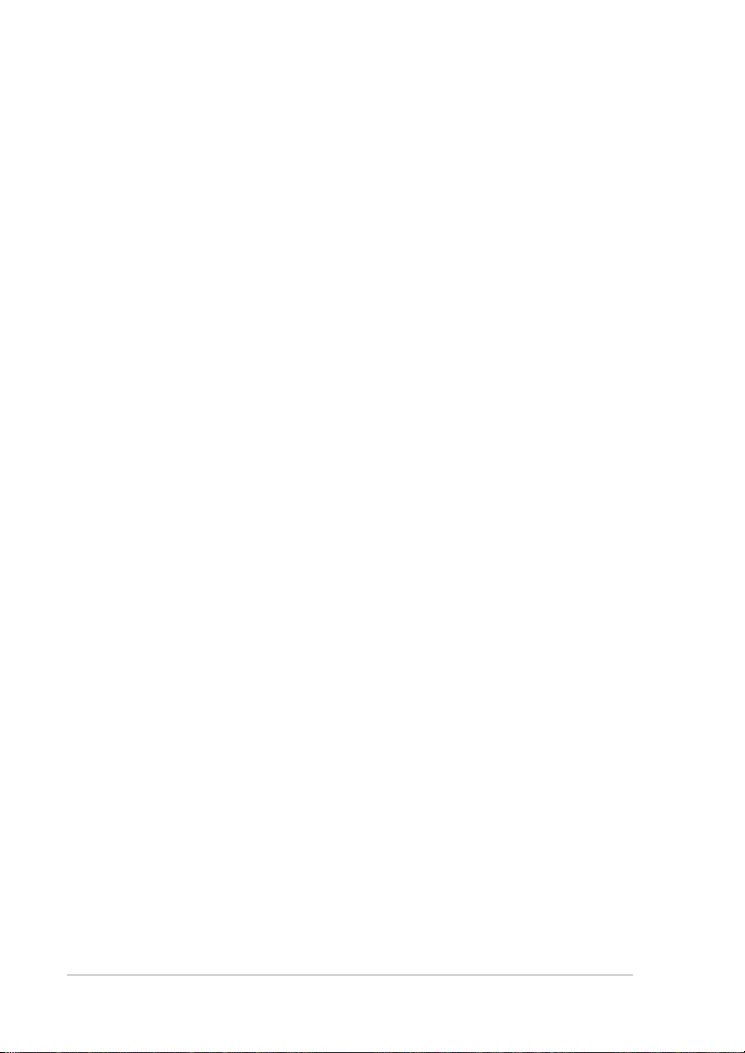
ii
Índice
Índice
Índice .............................................................................................................................................ii
Acerca deste manual do utilizador ....................................................................................iv
Notas para este manual .........................................................................................................iv
Medidas de segurança ............................................................................................................v
Capítulo 1: Conhecer as peças
Parte de cima ..........................................................................................................................1-2
Base ............................................................................................................................................1-5
Lado direito .............................................................................................................................1-7
Lado esquerdo .......................................................................................................................1-8
Parte Frontal ............................................................................................................................1-9
Traseira ....................................................................................................................................1-10
Utilização do teclado .........................................................................................................1-11
Modo Tablet PC ....................................................................................................................1-13
Modo de espera rápido .....................................................................................1-14
Capítulo 2: Como começar
Ligar o seu Eee PC .................................................................................................................2-2
Primeiro Arranque .................................................................................................................2-3
Ambiente de Trabalho .........................................................................................................2-4
Calibragem do ecrã táctil ...................................................................................................2-5
Utilitário de Tabuleiro ASUS EeePC .................................................................................2-6
Para desactivar ou activar dispositivos ...........................................................2-6
Para ajustar a resolução do ecrã: .......................................................................2-7
Ligação de rede ......................................................................................................................2-8
Configurar uma ligação de rede sem fios ......................................................2-8
Rede Local .................................................................................................................2-9
Navegar por páginas web .................................................................................2-12
Capítulo 3: Utilizar o Eee PC
ASUS Update ...........................................................................................................................3-2
Actualizar a BIOS a partir da Internet ..............................................................3-2
Actualizar a BIOS a partir de um ficheiro de BIOS .......................................3-3
Ligação Bluetooth ................................................................................................................. 3-4

ASUS Eee PC
iii
Motor Super Híbrido ............................................................................................................3-6
Modos do Motor Super Híbrido ........................................................................3-6
Eee Storage ..............................................................................................................................3-7
Barra de ferramentas Eee Docking Touch ....................................................................3-9
Fun Touch .................................................................................................................3-9
Eee @Vibe ...............................................................................................................3-10
Eee Sharing ............................................................................................................3-10
Eee Xperience .......................................................................................................3-11
Eee Tools .................................................................................................................3-11
Touch Gate Mode (Modo Touch Gate) .........................................................3-11
Modo Touch Gate ...............................................................................................................3-12
Utilizar o Modo Touch Gate .............................................................................3-12
Alterar os atalhos de funções ...........................................................................3-13
Mudar para o Modo Widgets ...........................................................................3-14
Versão de avaliação do Microsoft® Office....................................................................3-15
Capítulo 4: DVD de suporte e Recuperação do sistema
Informação do DVD de suporte .......................................................................................4-2
Executar o DVD de suporte .................................................................................4-2
Menu de controladores ........................................................................................4-3
Menu de utilitários ................................................................................................. 4-3
Contacto ....................................................................................................................4-3
Outras informações ...............................................................................................4-3
Recuperação do Sistema ....................................................................................................4-4
Usar o DVD de Recuperação ...............................................................................4-4
Boot Booster............................................................................................................................4-6
Apêndice
Declarações de segurança .................................................................................................A-2
Direitos de autor ................................................................................................................. A-11
Limitação de responsabilidade .....................................................................................A-12
Manutenção e assistência ...............................................................................................A-12

iv
Índice
Acerca deste manual do utilizador
Está a ler o Manual do Utilizador do Eee PC. Este Manual do Utilizador
fornece informações quanto aos vários componentes do Eee PC e à sua
utilização. As secções mais importantes deste Manual do Utilizador são:
1. Conhecer as peças
Fornece informações quanto aos componentes do Eee PC.
2. Começar
Fornece informações para começar a usar o Eee PC.
3. Utilizar o Eee PC
Fornece informações quanto à utilização dos utilitários do Eee PC.
4. DVD de suporte e recuperação do sistema
Fornece informações acerca do DVD de suporte e recuperação do
sistema.
5. Apêndice
Fornece uma Lista dos revendedores qualicados (LRQ) e indica
procedimentos de segurança.
As aplicações incluídas variam de acordo com os modelos e territórios.
Existem várias diferenças entre o seu Eee PC e os desenhos incluídos
neste manual. Por favor, aceite o seu Eee PC como estando correcto.
Notas para este manual
São utilizadas algumas notas e avisos ao longo deste manual, ajudando
a completar certas tarefas com mais eciência e segurança. Estas notas
estão classicadas por diferentes níveis de importância, da seguinte
maneira:
AVISO! Informação importante que deve ser seguida para uma boa
utilização do aparelho.
IMPORTANTE! Informação vital que deve ser seguida para evitar
danos nos dados, componentes ou pessoas.
DICA: Dicas para completar tarefas.
NOTA: Informação para casos especiais.

ASUS Eee PC
v
Medidas de segurança
As seguintes medidas de segurança irão aumentar o tempo de vida do
Eee PC. Siga todas as medidas e instruções. À excepção do que é referido
neste manual, faça todas as reparações em representantes autorizados.
Não utilize cabos de alimentação, acessórios ou outros periféricos
danicados. Não utilize solventes fortes, tais como diluente, benzina ou
outros produtos químicos na superfície ou perto dela.
Desligue o cabo de alimentação e remova a(s) bateria(s) antes de
limpar. Limpe o Eee PC com uma esponja de celulose limpa ou um
pano de camurça embebido com uma solução de detergente nãoabrasivo e algumas gotas de água tépida e depois remova quaisquer
restos de humidade com um pano seco.
NÃO coloque em superfícies
irregulares ou instáveis.
Envie para reparação se
a estrutura se encontrar
danificada.
NÃO exponha a sujidade
nem a ambientes com
pó. NÃO utilize se houver
alguma fuga de gás.
NÃO pressione nem toque
no monitor. Não coloque
junto a objectos pequenos
que possam riscar ou
introduzir-se no Eee PC.
NÃO deixe o Eee PC no seu
colo ou em qualquer outra
parte do corpo de forma a
evitar desconforto ou lesões
causadas por exposição ao
calor.
NÃO coloque nem deixe
cair objectos em cima e não
introduza quaisquer objectos
estranhos no Eee PC.
NÃO exponha a fortes campos
magnéticos ou eléctricos.
NÃO exponha a ou utilize
perto de líquidos, chuva ou
humidade. NÃO utilize o
modem durante tempestades
eléctricas.
NÃO transporte ou cubra
um Eee PC ligado com
materiais que possam reduzir
a circulação do ar, tais como
uma bolsa de transporte.

vi
Índice
TEMPERATURA SEGURA:
Este Eee PC apenas deve
ser utilizado em ambientes
com temperaturas entre 5°C
(41°F) e 35°C (95°F)
NÃO deite o Eee PC em lixeiras municipais. Este produto foi
concebido para permitir a reutilização e reciclagem dos seus
componentes. O símbolo do caixote do lixo com uma cruz por
cima indica que o produto (equipamento eléctrico e electrónico,
e com baterias contendo mercúrio) não deve ser colocado junto
com o lixo doméstico. Informe-se acerca das leis locais sobre
eliminação de produtos electrónicos.
NÃO ELIMINE a bateria junto com o lixo doméstico. O símbolo do
caixote do lixo com uma cruz indica que a bateria não deve ser
eliminada junto com o lixo doméstico.
CAPACIDADE NOMINAL:
Verifique a etiqueta sobre
a capacidade nominal na
parte de baixo do Eee PC e
assegure-se que o seu cabo
de alimentação corresponde à
capacidade.
Precauções de transporte
Para preparar o seu Eee PC para o transporte, deve desligá-lo e remover
todos os periféricos externos para evitar danos nos conectores. Feche
a tampa do ecrã para proteger o teclado e o próprio ecrã.
A superfície do Eee PC pode riscar-se facilmente se não tomar os devidos
cuidados. Tenha cuidado para não esfregar ou riscar as superfícies do Eee
PC durante o transporte deste. Pode colocar o seu Eee PC numa mala de
transporte para protecção contra o pó, a água, os impactos e os riscos.

ASUS Eee PC
vii
Carregar as baterias
Se tencionar utilizar a bateria, não se esqueça de a carregar totalmente
ou outras baterias adicionais antes de fazer uma viagem longa. Lembrese que o adaptador de corrente carrega a bateria desde que esteja ligado
ao computador e a uma tomada eléctrica. Note que demora muito mais
tempo a carregar a bateria se o Eee PC estiver a ser utilizado.
Lembre-se de carregar totalmente a bateria (8 horas ou mais) antes da
primeira utilização e sempre que esta descarregar totalmente, de forma a
prolongar o seu tempo de vida. A bateria atinge a sua capacidade máxima
após alguns ciclos completos de carga e descarga.
Cuidados ao viajar de avião
Contacte a sua companhia aérea se pretender utilizar o Eee PC no avião.
A maioria das companhias aéreas têm restrições quanto à utilização
de aparelhos electrónicos. A maioria das companhias aéreas apenas
autorizam a utilização de aparelhos electrónicos entre a descolagem e
aterragem e não durante as mesmas.
Existem três tipos principais de aparelhos de segurança nos
aeroportos: Máquinas de raio-x (utilizadas para itens colocados em
passadeiras rolantes), detectores magnéticos (utilizados nas pessoas
que passam por controlos de segurança), e bastões magnéticos
(dispositivos portáteis utilizados em pessoas ou itens individuais).
Pode enviar o seu Eee PC e disquetes através das máquinas de
raio-x dos aeroportos. No entanto, não é recomendável que envie o
seu Eee PC através de detectores magnéticos ou que os exponha a
bastões magnéticos.

viii
Índice

Parte de cima
Base
Lado direito
Lado esquerdo
Parte Frontal
Traseira
Utilização do teclado
Modo Tablet PC
Capítulo 1:
Conhecer as peças
1
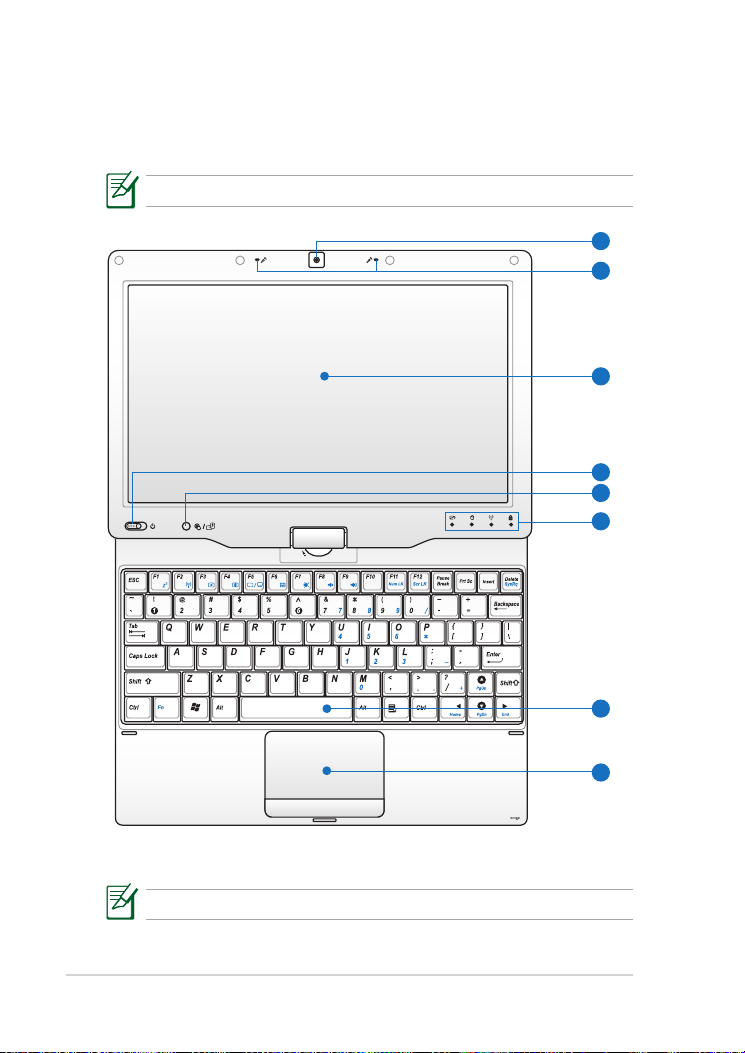
Capítulo 1: Conhecer as peças
1-2
Parte de cima
4
7
5
6
8
3
2
1
Consulte o diagrama abaixo para identicar os componentes nesta parte
do Eee PC.
A aparência da parte superior pode variar de acordo com o modelo.
O teclado será diferente para cada território.
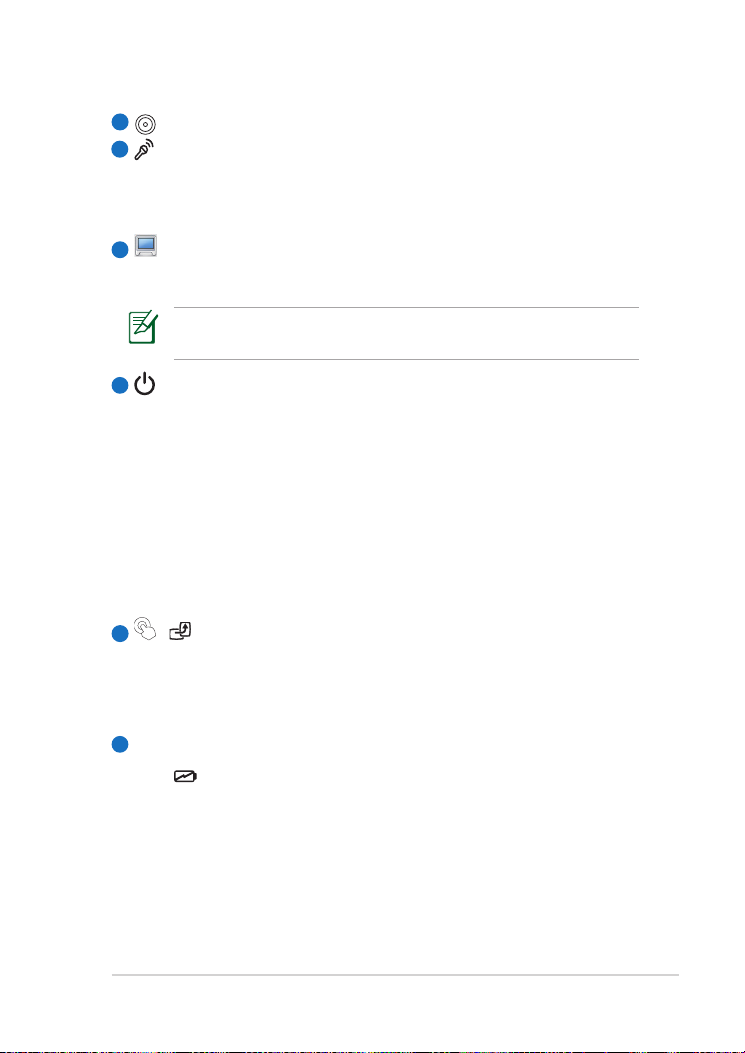
ASUS Eee PC
1-3
1
Câmara de vídeo incorporada
2
Conjunto de microfones (incorporado)
O conjunto de microfones incorporados é mais nítido e
tem menos eco comparado com os tradicionais microfones
individuais.
3
Ecrã táctil
O ecrã táctil permite-lhe trabalhar com o Eee PC utilizando os
dedos ou a caneta do ecrã táctil.
Para garantir o normal funcionamento do ecrã táctil, não coloque
a palma da mão sobre o ecrã.
Botão de energia
4
O botão de energia permite LIGAR e DESLIGAR o Eee PC e
retomar a utilização a partir do modo de suspensão. Deslize e
liberte o botão para LIGAR, ou deslize e mantenha premido para
DESLIGAR o Eee PC. O botão de energia só funciona quando a
tampa do monitor está aberta.
Indicador de energia
A luz do indicador de energia liga-se quando o Eee PC estiver
LIGADO e ca intermitente quando o Eee PC estiver em
modo de Suspensão. Este indicador ca DESLIGADO quando
o Eee PC estiver DESLIGADO.
5
/ Tecla Inicial
Prima brevemente esta tecla para iniciar a interface de ecrã táctil
Touch Gate. Mantenha esta tecla premida para pré-visualizar a
rotação do ambiente de trabalho e depois liberte-a para concluir
a rotação.
6
Indicadores de estado
Indicador de carga da bateria
O indicador (LED) de carregamento da bateria mostra o
estado do carregamento da bateria da seguinte forma:

Capítulo 1: Conhecer as peças
1-4
Com a energia ligada / Modo de suspensão
Energia de bateria
elevada (95%–100%)
Energia de bateria
média (11%–94%)
Energia de bateria fraca
(0%–10%)
Com
transformador
Verde, Ligado Desligado
Laranja, Ligado Desligado
Laranja a piscar
Sem transformador
Laranja a piscar (Com
a energia ligada)
Desligado (Mode de
suspensão)
Desligado
Energia de bateria
elevada (95%–100%)
Energia de bateria
média (11%–94%)
Energia de bateria fraca
(0%–10%)
Com
transformador
Verde, Ligado Desligado
Laranja, Ligado Desligado
Laranja a piscar
Sem transformador
Desligado
Indicador do dispositivo de armazenamento
O indicador do dispositivo de armazenamento estará
intermitente quando estiverem a ser escritos ou lidos dados
no dispositivo de armazenamento.
Indicador de Ligação Sem Fios/Bluetooth
Esta situação apenas se aplica a modelos com Rede sem os/
Bluetooth incorporados. Este indicador acende-se quando a
Rede sem os/Bluetooth incorporados estiverem ligados.
Indicador de bloqueio de maiúsculas
Quando ligado, indica que o bloqueio de maiúsculas [Caps
Lock] está activado.
7
Teclado
O teclado possui teclas com um afundamento confortável
(profundidade até onde as teclas podem ser pressionadas) e
descanso para a palma de ambas as mãos.
Touchpad e botões
8
O touchpad (rato por toque) e os seus botões compõem um
dispositivo apontador que permite realizar as mesmas funções de
um rato normal.

ASUS Eee PC
1-5
Base
2
1
4 4
3
Consulte o diagrama abaixo para identicar os componentes nesta parte
do Eee PC.
A aparência da base pode variar de acordo com o modelo.
A base do Eee PC pode car bastante quente. Tenha cuidado ao
manejar o Eee PC enquanto este está em funcionamento ou esteve
em funcionamento há pouco tempo. É normal vericarem-se
temperaturas altas durante o carregamento da bateria ou durante o
funcionamento. NÃO utilize em superfícies macias, tais como camas
ou sofás, que possam bloquear as saídas de ar. NÃO COLOQUE O
Eee PC NO SEU COLO OU EM OUTRAS PARTES DO CORPO PARA
EVITAR LESÕES CAUSADAS PELO CALOR.
Botão de Reset (emergência)
1
No caso de não conseguir DESLIGAR ou reiniciar correctamente
o seu sistema operativo, o botão de reset pode ser pressionado
com um alnete ou clipe para reiniciar o Eee PC.
2
Compartimento para a memória
O módulo da memória está protegido num compartimento
dedicado.
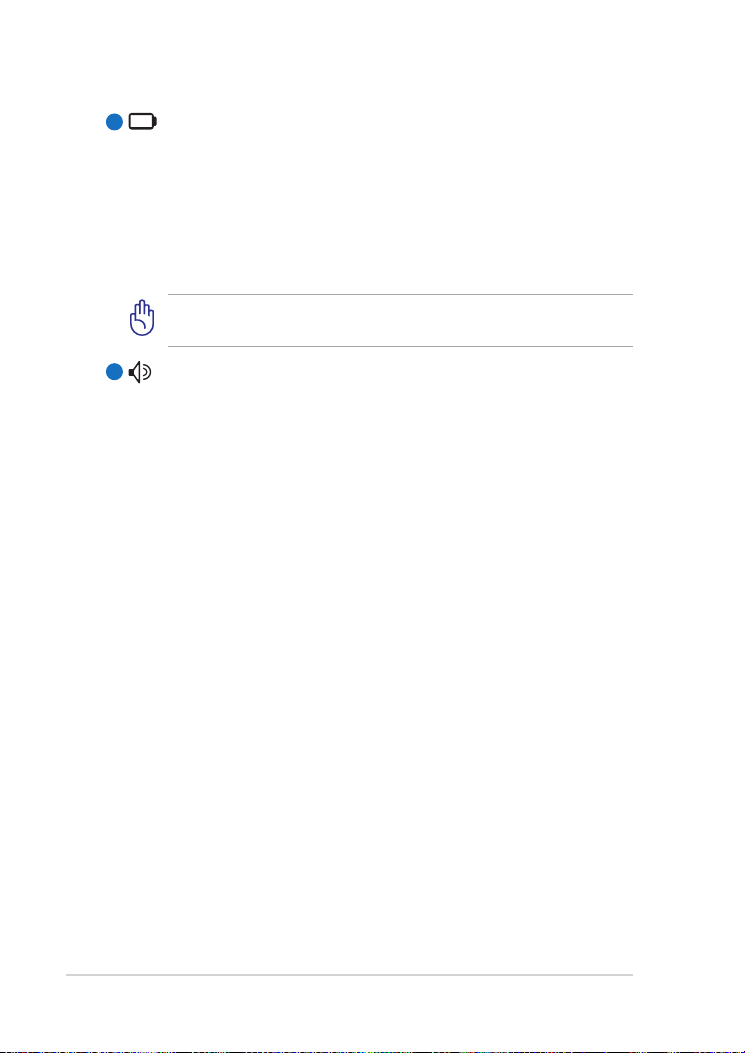
Capítulo 1: Conhecer as peças
1-6
Bateria integrada
3
A bateria é carregada automaticamente quando ligada a um
adaptador de corrente e fornece energia ao Eee PC quando o
transformador não está ligado. Isto permite a utilização do Eee
PC entre movimentações para diferentes locais. A duração da
bateria varia conforme a utilização e as especicações deste Eee
PC em particular. A bateria não pode ser desmontada e deve ser
adquirida como uma unidade única.
A bateria integrada apenas poderá ser substituída por pessoal
qualicado.
4
Altifalantes estéreo

ASUS Eee PC
1-7
Lado direito
1
2 3 4 5
6
Consulte o diagrama abaixo para identicar os componentes nesta parte
do Eee PC.
Compartimento da caneta do ecrã táctil
1
O compartimento da caneta do ecrã táctil permite guardar a
caneta utilizada no ecrã táctil.
Entrada da antena (nos modelos seleccionados)
2
A entrada para antena destina-se à recepção de sinal de TV e
permite a utilização da antena de TV digital fornecida.
Saída para auscultadores
3
A saída para auscultadores estéreo de1/8” (3.5mm) liga o sinal
áudio do Eee PC a colunas externas ou auscultadores. Ao utilizar
esta saída as colunas incorporadas são automaticamente
desligadas.
Entrada para microfone
4
A entrada para microfone foi projectada para ligar um microfone
usado com o Skype, em narrações de voz ou simples gravações
áudio.
5
Porta USB (2.0/1.1)
A porta USB (Universal Serial Bus) é compatível com dispositivos
USB 2.0 ou USB 1.1 como teclados, dispositivos apontadores,
câmaras e dispositivos de armazenamento, ligados a uma
velocidade de até 12Mbits/seg (USB 1.1) e 480Mbits/seg (USB 2.0).
O USB suporta também a função de “hot-swapping”.
6
Porta de rede
A porta de rede RJ-45 de oito pinos (10/100M bit) suporta um
cabo Ethernet normal para ligação a uma rede local. O conector
incorporado permite uma utilização cómoda sem a necessidade
de adaptadores adicionais.

Capítulo 1: Conhecer as peças
1-8
Lado esquerdo
1 2 3
Consulte o diagrama abaixo para identicar os componentes nesta parte
do Eee PC.
1
Entrada de energia (DC)
O transformador incluído converte energia AC em energia DC
para a utilização com esta entrada. A energia fornecida através
desta entrada alimenta o Eee PC e carrega a bateria interna.
Para evitar danos no Eee PC e na bateria, utilize sempre o
transformador incluído.
ATENÇÃO: PODE AQUECER BASTANTE QUANDO EM UTILIZAÇÃO.
ASSEGURE-SE QUE NÃO COBRE O TRANSFORMADOR E
MANTENHA-O LONGE DO SEU CORPO.
Porta USB (2.0/1.1)
2
3
Ranhura de expansão de disco
A ranhura de expansão de disco incorporada permite expandir
a capacidade da unidade do sistema utilizando um cartão de
memória MMC/SD/SDHC.

ASUS Eee PC
1-9
Parte Frontal
1
Consulte o diagrama abaixo para identificar os componentes existentes na
parte frontal do Eee PC Portátil.
Ranhura para cartão de memória
1
O leitor de cartões de memória incorporado pode ler cartões
MMC/SD/SDHC.

Capítulo 1: Conhecer as peças
1-10
Traseira
1 2
3 4
Consulte o diagrama abaixo para identicar os componentes nesta parte
do Eee PC.
Fecho de segurança Kensington®
1
O fecho de segurança Kensington® permite proteger o Eee PC
utilizando produtos de segurança Kensington® ou compatíveis.
Estes produtos de segurança incluem geralmente um cabo de
metal e um cadeado que impede que o Eee PC seja removido de
um objecto
2
Porta de monitor externo
A entrada D-sub de 15 pinos para monitores externos suporta
dispositivos compatíveis com VGA tais como monitores ou
projectores permitindo uma visualização num ecrã externo de
maiores dimensões.
3
Indicador de carga da bateria
O Indicador de carga de bateria (LED) mostra o estado da energia
da bateria. Consulte a tabela de estado do LED nas páginas 1-3 a
1-4.
xo.
4
Indicador de energia
A luz do indicador de energia liga-se quando o Eee PC estiver
LIGADO e ca intermitente quando o Eee PC estiver em modo
de Suspensão. Este indicador ca DESLIGADO quando o Eee PC
estiver DESLIGADO.

ASUS Eee PC
1-11
Utilização do teclado
Teclas de função
O seguinte define as teclas de atalho com cor diferente no teclado do
Eee PC. Os comandos com cor diferente apenas podem ser acedidos
mantendo a tecla de função premida enquanto é premida uma tecla de
comando de cor diferente. Alguns ícones de função aparecem na barra de
tarefas do SO após a activação.
A localização das Teclas de Atalho nas teclas de função pode variar
dependendo do modelo, mas as funções mantêm-se as mesmas.
Guie-se pelos ícones sempre que a localização das teclas de atalho
não corresponderem ao descrito no manual.
Ícone Zz(F1): Coloca o Eee PC em modo de suspensão
(Save-to-RAM).
Torre de rádio (F2): Apenas Modelos com Rede sem Fios:
Liga ou desliga a Rede sem Fios mostrando uma indicação
no ecrã. Quando ligado, o indicador de rede sem os
correspondente irá acender.
A denição predenida é Rede sem os Ligada / Bluetooth
Desligado.
Ícone sol Escuro (F3): Diminui a luminosidade do ecrã.
Ícone sol Claro (F4): Aumenta a luminosidade do ecrã.
Ícones LCD/Monitor (F5): Muda entre o ecrã LCD do Eee
PC e um monitor externo na seguinte sequência: Apenas
LCD -> Apenas CRT (Monitor Externo) -> LCD + CRT Clone LCD + CRT CloneLCD + CRT Clone
LCD + CRT Expandido.
->
Ícone Gestor de tarefas (F6): Inicia o Gestor de Tarefas
do Windows para ver o processo da aplicação ou termina
aplicações.
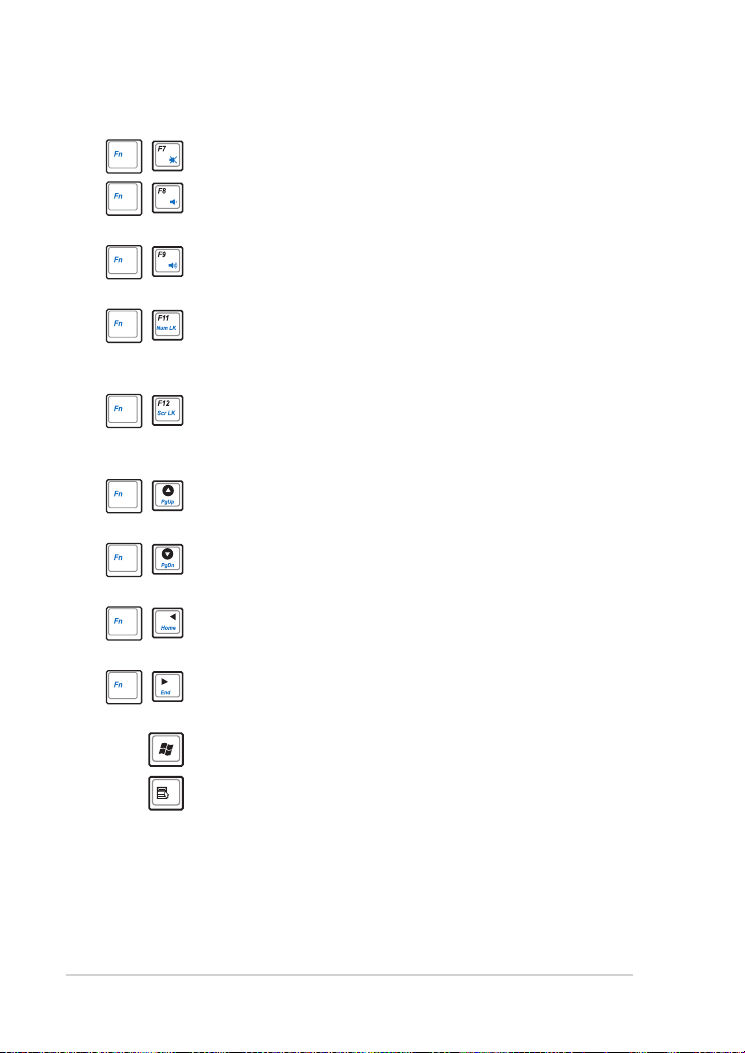
Capítulo 1: Conhecer as peças
1-12
Ícone Sem som (F7): Tira o som aos altifalantes.
Ícone Diminuir volume (F8): Diminui o volume dos
altifalantes.
Ícone Aumentar volume (F9): Aumenta o volume dos
altifalantes.
Num Lk (F11)Num Lk (F11): LIGA ou DESLIGA o teclado numérico
(number lock). Permite a utilização de uma maior área do dodo
teclado para a introdução de números.
Scr Lk (F12): LIGA ou DESLIGA o "Scroll Lock". Permite a
utilização de uma maior área do teclado para navegação
numa janela.
Pg Up (↑): Prima esta tecla para se deslocar para cima em
documentos ou no navegador web.
Pg Dn (↓): Prima esta tecla para se deslocar para baixo em
documentos ou no navegador web.
Home (←): Prima esta tecla para mover o cursor para o
início da linha.
End (→): Prima esta tecla para mover o cursor para o m
da linha.
Ícone Casa: Volta ao menu principal.
Ícone Menu com cursor : Activa o menu de propriedades
e equivale a clicar num objecto com botão direito do
touchpad/rato.

ASUS Eee PC
1-13
Modo Tablet PC
As ilustrações seguintes indicam como utilizar a função de Tablet PC.
1. Segure rmemente a
extremidade do Eee PC e
depois abra a tampa do ecrã
num ângulo de 90°, como
indicado na gura seguinte.
3. Feche a tampa do ecrã. 4. Mantenha premida a tecla
2. Rode a tampa do ecrã num
ângulo de 180° no sentido
horário e na vertical.
Inicial ( / ) para
pré-visualizar a rotação do
ambiente de trabalho e
depois liberte-a para concluir
a rotação.
Algumas aplicações poderão não funcionar correctamente no
ângulo de rotação do ambiente de trabalho de 90° e 270°.
